如何阻止驱动程序在Win10中进行强制更新
 发布于2024-12-24 阅读(0)
发布于2024-12-24 阅读(0)
扫一扫,手机访问
我们在使用win10操作系统的时候,有些情况下系统会经常出现驱动程序总是强制的自动更新,对于这种情况又不知道该怎么解决。那么小编觉得我们可以通过在运行中输入gpedit.msc,打开我们的组策略编辑器,然后进行相关的操作即可。具体操作步骤就来看下小编是怎么做的吧~希望可以帮助到你。

win10怎么禁止驱动程序强制更新
1.首先,Win+R运行,调出运行框,输入“gpedit.msc”打开组策略。
2.依次找到:计算机配置-管理模版-系统-设备安装--设备安装限制,
3.接着在右侧找到“阻止使用与下列设备安装程序类相匹配的驱动程序安装设备”
,双击右键“编辑”或者双击,打开设置对话框。
4.勾选“已启用”后点击“显示”输入设备的类GUID
(这里有一点要注意的:不要勾选“也适用于匹配已安装的设备”);
5.至于这个类GUID要怎么来的?“Win+X”,点击“设备管理器”,
在打开的“设备管理器”中找到你要禁止更新的设备,
6.为了方便测试,我这里以一个显卡驱动为例,右键打开“属性”对话框。
转到详细信息选项卡,即可在“属性:”下拉列表中找到对应的数据。
7.直接在组策略中输入该值即可,回到原来已经打开的组策略对话框,输入该设备的类GUID值后点击确定即可。
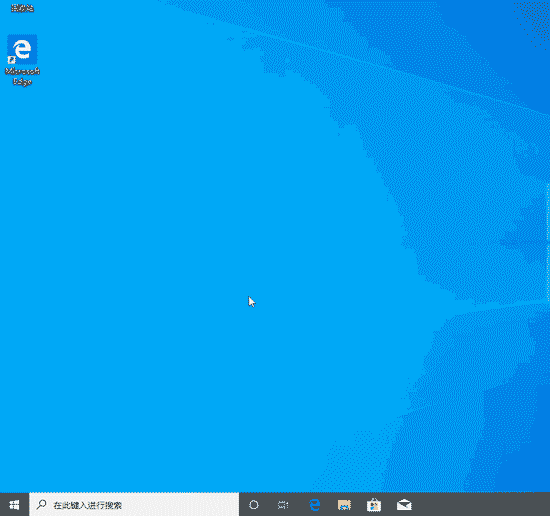
更多win10更新相关信息:
>>>win10声卡驱动怎么更新<<<
>>>win10最新版本19541更新了什么<<<
>>>玩战地5怎么更新显卡驱动<<<
本文转载于:https://m.somode.com/jiaocheng/3379.html 如有侵犯,请联系admin@zhengruan.com删除
产品推荐
-

售后无忧
立即购买>- DAEMON Tools Lite 10【序列号终身授权 + 中文版 + Win】
-
¥150.00
office旗舰店
-

售后无忧
立即购买>- DAEMON Tools Ultra 5【序列号终身授权 + 中文版 + Win】
-
¥198.00
office旗舰店
-

售后无忧
立即购买>- DAEMON Tools Pro 8【序列号终身授权 + 中文版 + Win】
-
¥189.00
office旗舰店
-

售后无忧
立即购买>- CorelDRAW X8 简体中文【标准版 + Win】
-
¥1788.00
office旗舰店
-
 正版软件
正版软件
- 解决win7电脑键盘错乱问题的方法
- 我们在打字的时候,我们发现键盘会不停我们的使唤,出现乱串的现象,win7系统的电脑该怎么解决呢?下面一起来看看具体的解决方法吧。win7电脑的键盘错乱了解决方法1、找到fn键和insert、numlk键。在我们的电脑的键盘上仔细观察一下,找到fn键和insert、numlk键,这3个键如果是随意被按了的话,打字的时候是会出现混乱的。2、按键操作。找到这个三个键之后,我们先按住fn这个键,然后按住“insert”键或者是numlk这个键就可以了。3、测试。接着打开我们的文本输入框,在任意的地方进行打字试一下
- 9分钟前 键盘错乱修复 Win键盘问题 解决键盘乱码 0
-
 正版软件
正版软件
- 解决win10屏幕模糊的调整方法
- win10系统是一款非常值得选择的高智能系统,一般情况下是不会出现问题的!今天小编为大家带来的是win10屏幕模糊变清晰调节方法,有需要的话就一起来看看吧。win10屏幕模糊变清晰调节方法:1、首先右击桌面的空白处,然后点击“显示设置”。2、之后在左侧点击“屏幕”。3、在右边显示器分辨率中点击下拉,选择推荐的分辨率,如果很低也可以选择上面一点的,这个看你的配置。4、在点击缩放和布局下面的箭头,去选择推荐的,如果视力不好,可以将字体放大。
- 19分钟前 win 调节 屏幕模糊 0
-
 正版软件
正版软件
- 无法正常使用edge浏览器访问网页的问题
- MicrosoftEdge无法正常启动或网页加载失败,乃是在Windows10、Android、Mac以及iOS设备的网络浏览器中常见的问题之一。其他可能出现的MicrosoftEdge问题还包括浏览器窗口及选项卡冻结,网站崩溃,网络连接错误提示以及MicrosoftEdge的书签、收藏夹、密码与收藏数据的丢失。win10自带浏览器edge打不开网页解决方法:1、首先,在Windows10系统桌面的左下角区域,右击开始按钮,从弹出的右键菜单中选择“设置”。2、然后,将会弹出Windows设置窗口,在此框中
- 34分钟前 edge win10 0
-
 正版软件
正版软件
- Win11笔记本磁盘分区指南
- 购买了笔记本电脑之后很多用户优先都安装了win11系统,而接下来首当其冲的事情就是分区了,为此我们就给你们带来了笔记本win11磁盘分区方法,不知道怎么操作的小伙伴快来学习一下吧。笔记本win11磁盘如何分区:1、首先右击“此电脑”,选择“管理”,然后在“计算机管理”窗口左侧列表中选择“磁盘管理”。2、然后在分区列表中,右击分区的部分,并选择“压缩卷”。3、输入希望分出空间大小要注意至少留下50GB的容量,确定容量后,点击“压缩”即可。4、随后右击空间,选择“新建简单卷”,并点击“下一步”即可。5、对于还
- 49分钟前 笔记本 win 磁盘分区 0
-
 正版软件
正版软件
- 指南:如何修改win7用户密码
- 我们在使用win7系统的时候,有可能会因为遗忘密码而进不去系统,为了防止这种情况,我们可以设置或者更改一个较为简单好记的密码。但是很多人不知道如何更改密码,其实只要在账户设置中就可以操作了,下面一起来看一下吧。win7用户密码更改教程1、首先通过左下角“开始”按钮打开“控制面板”2、将查看方式改为小图标,就可以找到“用户账户”了3、选择需要更改密码的账户,点击“更改密码”4、如果之前设置了密码,需要先输入旧密码,如果没有设置,那这里可以不填。5、输入完就密码之后就可以设置新密码了,设置完成点击“更改密码”
- 1小时前 07:00 win密码更改 用户密码教程 Win用户密码 0
最新发布
-
 1
1
- KeyShot支持的文件格式一览
- 1656天前
-
 2
2
- 优动漫PAINT试用版和完整版区别介绍
- 1697天前
-
 3
3
- CDR高版本转换为低版本
- 1842天前
-
 4
4
- 优动漫导入ps图层的方法教程
- 1696天前
-
 5
5
- ZBrush雕刻衣服以及调整方法教程
- 1692天前
-
 6
6
- 修改Xshell默认存储路径的方法教程
- 1708天前
-
 7
7
- Overture设置一个音轨两个声部的操作教程
- 1686天前
-
 8
8
- PhotoZoom Pro功能和系统要求简介
- 1862天前
-
 9
9
- CorelDRAW添加移动和关闭调色板操作方法
- 1735天前
相关推荐
热门关注
-

- Xshell 6 简体中文
- ¥899.00-¥1149.00
-

- DaVinci Resolve Studio 16 简体中文
- ¥2550.00-¥2550.00
-

- Camtasia 2019 简体中文
- ¥689.00-¥689.00
-

- Luminar 3 简体中文
- ¥288.00-¥288.00
-

- Apowersoft 录屏王 简体中文
- ¥129.00-¥339.00